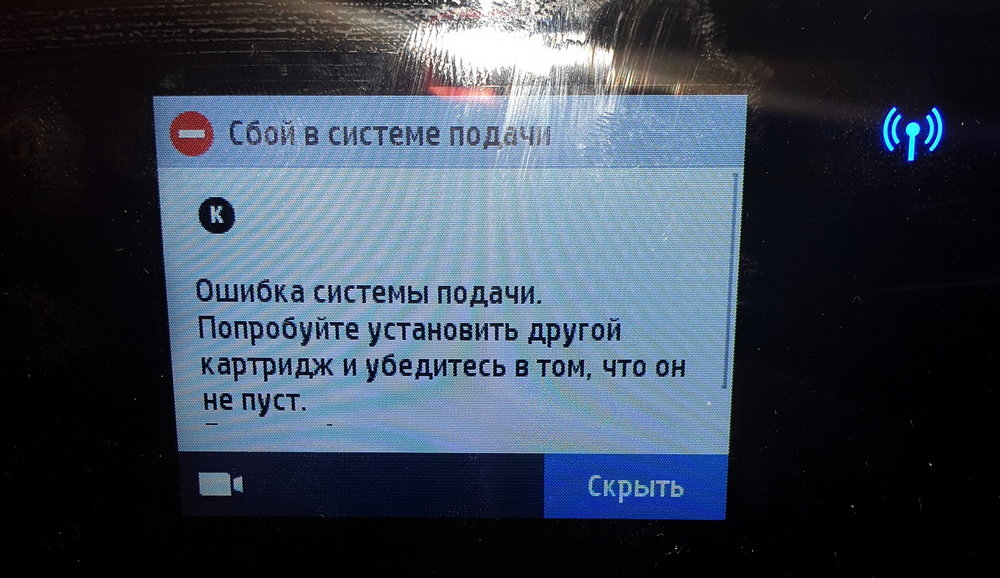Ошибка 87:10 HP DesignJet T120 | T125 | T130 | T520 | T525 | T530
Данная ошибка возникает с плоттерами старых моделей HP DesignJet T120 и T520, а также с новыми моделями HP DesignJet T125 T130 T525 и T530. С чем это связано и как это устранить рассмотрим ниже.
System error (Системная ошибка): 87:10
Узлы, связанные с ошибкой: Отсутствуют
Корректирующее действие:
1. Выключите принтер и отсоедините шнур питания. Снова подсоедините кабель питания и включите принтер.
2. Пользователь должен организовать визит сервисного инженера, чтобы заменить ленту позиционирования (энкодера) и выполнить устранение неполадок на месте.
● Encoder Strip – Лента позиционирования (24) – CQ890-67003
● Encoder Strip – Лента позиционирования (36) – CQ890-67004
3. Если отображается другая системная ошибка, пользователь должен выполнить соответствующую процедуру устранения неполадок.
Поиск и устранение неисправностей на месте (сервисный инженер)
1. Снимите крышки и убедитесь, что лента энкодера не повреждена и не загрязнена.
● Cables Sk (набор кабелей) – CQ890-67021
2. Очистите ленту энкодера.
3. При повреждении диска энкодера, замените его.
● Encoder Disk – Диск энкодера – CQ890-67033
Данная ошибка обычно начинает отображаться после длительного использования плоттера. Когда плоттер загрязняется изнутри, то датчики начинают плохо считывать информацию с ленты позиционирования и с диска энкодера. Обычно техническое обслуживание помогает решить данную проблему. Если чистка не помогла, то следует заменить либо ленту позиционирования, либо диск энкодера.
Ниже указаны цены по данной ошибке без учета деталей. Более детальную информацию Вы можете получить, перейдя на страницу ремонт плоттеров HP DesignJet T 120 T520 и T125 T130 T525 T530
- Полное техническое обслуживание 4 500 рублей
- Замена ленты позиционирования 2 200 рублей
- Замена диска энкодера 2 000 рублей
|
Обращайтесь в наш сервисный центр, будем рады Вам помочь! |
|
Ответим на интересующие Вас вопросы ( в чатах моментальные ответы / Будние дни). |
|
Дадим профессиональную консультацию. |
|
Примем меры по устранению неполадок! |
|
Связаться с нами можно по телефонам: |
Ошибка 87:10 HP DesignJet T120 | T125 | T130 | T520 | T525 | T530
Данная ошибка возникает с плоттерами старых моделей HP DesignJet T120 и T520, а также с новыми моделями HP DesignJet T125 T130 T525 и T530. С чем это связано и как это устранить рассмотрим ниже.
System error (Системная ошибка): 87:10
Узлы, связанные с ошибкой: Отсутствуют
Корректирующее действие:
1. Выключите принтер и отсоедините шнур питания. Снова подсоедините кабель питания и включите принтер.
2. Пользователь должен организовать визит сервисного инженера, чтобы заменить ленту позиционирования (энкодера) и выполнить устранение неполадок на месте.
● Encoder Strip – Лента позиционирования (24) – CQ890-67003
● Encoder Strip – Лента позиционирования (36) – CQ890-67004
3. Если отображается другая системная ошибка, пользователь должен выполнить соответствующую процедуру устранения неполадок.
Поиск и устранение неисправностей на месте (сервисный инженер)
1. Снимите крышки и убедитесь, что лента энкодера не повреждена и не загрязнена.
● Cables Sk (набор кабелей) – CQ890-67021
2. Очистите ленту энкодера.
3. При повреждении диска энкодера, замените его.
● Encoder Disk – Диск энкодера – CQ890-67033
Данная ошибка обычно начинает отображаться после длительного использования плоттера. Когда плоттер загрязняется изнутри, то датчики начинают плохо считывать информацию с ленты позиционирования и с диска энкодера. Обычно техническое обслуживание помогает решить данную проблему. Если чистка не помогла, то следует заменить либо ленту позиционирования, либо диск энкодера.
Ниже указаны цены по данной ошибке без учета деталей. Более детальную информацию Вы можете получить, перейдя на страницу ремонт плоттеров HP DesignJet T 120 T520 и T125 T130 T525 T530
- Полное техническое обслуживание 4 500 рублей
- Замена ленты позиционирования 2 200 рублей
- Замена диска энкодера 2 000 рублей
|
Обращайтесь в наш сервисный центр, будем рады Вам помочь! |
|
Ответим на интересующие Вас вопросы ( в чатах моментальные ответы / Будние дни). |
|
Дадим профессиональную консультацию. |
|
Примем меры по устранению неполадок! |
|
Связаться с нами можно по телефонам: |
- Sign up
- Sign in
- HP Community
- Archived Topics
- Printers Archive
- HP Designjet T520 Plotter error code 87:10
Options
- Mark Topic as New
- Mark Topic as Read
- Float this Topic for Current User
- Bookmark
- Subscribe
- Mute
- Printer Friendly Page
Create an account on the HP Community to personalize your profile and ask a question
Your account also allows you to connect with HP support faster, access a personal dashboard to manage all of your devices in one place, view warranty information, case status and more.
This topic has been archived. Information and links in this thread may no longer be available or relevant. If you have a question create a new topic by clicking here and select the appropriate board.
05-17-2017
07:01 AM
— edited
05-17-2017
07:02 AM
HP Recommended
- Mark as New
- Bookmark
- Subscribe
- Permalink
- Flag Post
Product: Designjet T20
Operating System: Microsoft Windows 10 (64-bit)
Plotter has stopped priniting, it jammed but there are no papers jammed inside. it shows error code 87:10. I have tried restarting it several times but the error persist.
1 REPLY 1
05-17-2017
07:18 AM
HP Recommended
- Mark as New
- Bookmark
- Subscribe
- Permalink
- Flag Post
You have an issue with the encoder strip which could be damaged or just dirty. Try cleaning first using the instructions below and if that does not help the encoder will need to be replaced.
Was this reply helpful?
Yes
No
This topic has been archived. Information and links in this thread may no longer be available or relevant. If you have a question create a new topic by clicking here and select the appropriate board.
† The opinions expressed above are the personal opinions of the authors, not of HP. By using this site, you accept the Terms of Use and Rules of Participation.
-
English
Open Menu

† The opinions expressed above are the personal opinions of the authors, not of HP. By using this site, you accept the <a href=»https://www8.hp.com/us/en/terms-of-use.html» class=»udrlinesmall»>Terms of Use</a> and <a href=»/t5/custom/page/page-id/hp.rulespage» class=»udrlinesmall»> Rules of Participation</a>.
- Sign up
- Sign in
- HP Community
- Archived Topics
- Printers Archive
- HP Designjet T520 Plotter error code 87:10
Options
- Mark Topic as New
- Mark Topic as Read
- Float this Topic for Current User
- Bookmark
- Subscribe
- Mute
- Printer Friendly Page
Create an account on the HP Community to personalize your profile and ask a question
Your account also allows you to connect with HP support faster, access a personal dashboard to manage all of your devices in one place, view warranty information, case status and more.
This topic has been archived. Information and links in this thread may no longer be available or relevant. If you have a question create a new topic by clicking here and select the appropriate board.
05-17-2017
07:01 AM
— edited
05-17-2017
07:02 AM
HP Recommended
- Mark as New
- Bookmark
- Subscribe
- Permalink
- Flag Post
Product: Designjet T20
Operating System: Microsoft Windows 10 (64-bit)
Plotter has stopped priniting, it jammed but there are no papers jammed inside. it shows error code 87:10. I have tried restarting it several times but the error persist.
1 REPLY 1
05-17-2017
07:18 AM
HP Recommended
- Mark as New
- Bookmark
- Subscribe
- Permalink
- Flag Post
You have an issue with the encoder strip which could be damaged or just dirty. Try cleaning first using the instructions below and if that does not help the encoder will need to be replaced.
Was this reply helpful?
Yes
No
This topic has been archived. Information and links in this thread may no longer be available or relevant. If you have a question create a new topic by clicking here and select the appropriate board.
† The opinions expressed above are the personal opinions of the authors, not of HP. By using this site, you accept the Terms of Use and Rules of Participation.
-
English
Open Menu

† The opinions expressed above are the personal opinions of the authors, not of HP. By using this site, you accept the <a href=»https://www8.hp.com/us/en/terms-of-use.html» class=»udrlinesmall»>Terms of Use</a> and <a href=»/t5/custom/page/page-id/hp.rulespage» class=»udrlinesmall»> Rules of Participation</a>.
Introduction:
This document explains the general procedure to solve the system error code 87:10 or 87:11. This system error refers to the inability of the Carriage Encoder Sensor to properly read the encoder strip. This may happen because that sensor is damaged. However, in most of the cases, this happens because the Encoder Strip is dirty (or damaged in some specific scenarios).
This document is valid for:
HP Designjet T-Series Printers: T610/T620/T1100/T1120/T1200/T770/T2300/T790/T1300
HP Designjet Z-Series Printers: Z2100/Z3100/Z3200/Z5200
Follow the steps listed below to accurately clean the encoder strip and solve the problem.
Cleaning the encoder strip:
1. Make sure that the printer is not printing.
2. Make sure the carriage is located on the right hand side (Service Station).
3. Open the window.
4. Clean the Encoder Strip using a non-abrasive liquid and a lint-free cloth. a. Hold the cloth in an inverted «U» shape around the Encoder Strip.
Important: Be very careful not to scratch it. Do not move the Carriage Assembly to the left.
b. Carefully wipe until no ink residue appears on the cloth.
5. Close the window.
6. On the front panel, select the Ink Menu or Printhead Menu (depending on the printer), and then select «Replace printheads».
7. Open the window when prompted to do so.
8. Turn Off the printer (use the SWITCH on the back).
9. Disconnect the power cord.
10. Manually move the carriage to the left (enough to have access to the Service Station).
11. Clean the part of the Encoder Strip inside the Service Station.
12. Close the window (leave the carriage in the middle of the printer).
13. Reconnect the power cord and restart.
Important: When cleaning the Encoder Strip it is important to carefully inspect for damage or deep scratches on it as this will cause issues (error codes or messages) and incorrect behavior of the printer.
14. If no problem persists, attempt to verify functionality.
15. If the problem persists, contact HP Technical Support for further assistance.
HP Designjet T520 «ошибка принтера» или «сбой системы печати»
Нажимаем кнопку включения и держим 15 сек.
Заходим в сервисное меню и набираем «3746»
Находим « RESET » вводим « HARD RESET » и «ОК»
Если до установки совместимых расходников допустить полное опустошение оригинальных картриджей HP 711, 913, 932, 933, 951, 950 или 953, печатное устройство выдаст ошибку с требованием заменить пустые картриджи.
При установке неоригинальных картриджей, ПЗК или СНПЧ данная ошибка часто не исчезает, а лишь меняет текст на «Неисправность системы печати, выключите и включите принтер», «Проблема с принтером или системой печати, выключите и снова включите принтер. При повторном появлении данного сообщения обратитесь в техническую поддержку компании HP» (возможны другие формулировки). Это значит, что сработал датчик в печатающей голове при установленных неоригиналах.
Чтобы ошибка не возникала, следите за уровнем чернил в оригинальных картриджах и не допускайте их полного опустошения. Если всё же ошибка возникла, решается она по этой инструкции.
Добрый день! Возникла данная ошибка. Плоттер печатает 1-2 листа. Потом каретка уезжает в зону парковке, производит звуки, как при очистке головки. После этого возникает данная ошибка.
Плоттер t520, подключена СНПЧ, купленная у вас (максимальная).
Пробовал откачать воздух. Ничего не изменилось. Чернила используются купленные у Вас, срок годности не прошёл.
Ошибка пропадает сама собой после выключения плоттера (не всегда) и возникает опять через печать пары листов. При этом качество печати хорошее.
Что можно предпринять?
Если уже не помогают никакие манипуляции с картриджами, то последним выходом из данной проблемы будет следующее:
1. Посмотреть какой картридж не определяется принтером и требуется его замена: «Y» , «M», «C» или «K».
2. Извлечь все картриджи и саму печатную головку из принтера.
6. В обратной последовательности собрать печатную головку (приложить плату, привернуть ее саморезами, вставить шлейф в разъем) и установить в принтер. Вставить картриджи и закрыть крышку.
После процесса инициализации (определения) картриджей (как и после обычной замены картриджей) принтер начнет печатать.
. После установки перемычки или нескольких перемычек на контакты разных картриджей, принтер не будет оповещать об уровне чернил этих картриджей. Необходимо периодически вручную проверять данные картриджи и своевременно дозаправлять их чернилами, или менять на любые другие, чтобы не допустить завоздушивание печатной головки.
[Цвет] картридж кончился
Замените картридж.
Мало чернил в [цвет] картридже
Убедитесь в том, что у вас в запасе имеется новый картридж такого же цвета.
Очень мало чернил в [цвет] картридже
Убедитесь в том, что у вас в запасе имеется новый картридж такого же цвета.
Для продолжения процесса печати следует заменить опустевший картридж
При необходимости замените картриджи.
Ошибка системы струйной печати
Обратитесь в службу поддержки HP.
Возникла неполадка с принтером или системой подачи чернил. Выключите принтер и снова включите его. Если проблема остается, обратитесь в компанию HP.
Возникла неполадка с принтером или системой подачи чернил. Выключите принтер и снова включите его. Если проблема остается, обратитесь в компанию HP.
Рекомендуется провести ТО 1
Обратитесь в службу поддержки HP.
Рекомендуется провести ТО 2
Обратитесь в службу поддержки HP.
Рекомендуется провести ТО 3
Обратитесь в службу поддержки HP.
Один или несколько картриджей отсутствуют или повреждены
При необходимости вставьте картриджи нужного цвета.
Замятие бумаги
Замятие рулона бумаги.
Ширина бумаги меньше, чем минимальный формат, поддерживаемый выбранным источником бумаги. Загрузка отменена.
Удалите бумагу и загрузите бумагу правильного размера.
Загруженная бумага слишком широкая. Требуется ручная загрузка.
Вручную удалите бумагу и загрузите бумагу правильного размера.
Бумага находится слишком далеко от боковой линии загрузки. Пожалуйста, повторите попытку.
Удалите и заново загрузите бумагу. Убедитесь, что носители загружены следующим образом:
-
Носители загружены прямо, не перекошены.
-
Носитель хорошо выравнены. Выровняйте носители во избежание зазоров между карем носителей и черной отметкой на шпинделе.
Если чернила пролились в области печати, сотрите их тканью. Отражение от чернил может нарушить работу функции определения границы носителя в принтере.
Вручную удалите рулон бумаги и повторите попытку.
Отмотайте рулон вручную.
Лист загружен со слишком большим перекосом. Нажмите кнопку «Извлечь», чтобы выгрузить бумагу.
Удалите и заново загрузите бумагу.
Текущее задание было отменено потому, что закончилась бумага в рулоне. Загрузите рулон и запустите задание заново.
Загрузите новый рулон.
Вы печатаете многолистовое задание. Загрузите другой лист, чтобы продолжить печать или отмените задание.
Загрузите еще один лист.
Кончилась бумага в лотке подачи бумаги. Загрузите бумагу в лоток подачи бумаги и нажмите OK, чтобы продолжить печать или отмените задание.
Загрузите бумагу в лоток подачи бумаги.
Достигнут конец рулона. Невозможно загрузить рулон.
Загрузите новый рулон.
Печатающая головка отсутствует или неисправна.
Извлеките и вновь вставьте печатающую головку или попробуйте очистить электрические контакты. При необходимости вставьте новую печатающую головку.
Примечание.
Сообщение об ошибке не позволяет вернуться на главный экран, чтобы начать замену печатающей головки. Вместо этого нажмите Показать больше.
Обнаружен пустой или повторно заполненный картридж
Проверьте картридж.
В старых картриджах может быть недостаточно чернил для выполнения запуска. Откройте дверцу отсека, чтобы заменить картриджи.
Новая печатающая головка была установлена без нового комплекта картриджей с чернилами. Замените картриджи, не помеченные как новые.
Неверный формат файла.
Формат файла неверный или не поддерживается. Принтер не может обработать задание, и оно будет отменено.
Переполнение памяти.
Принтер не может выполнить задание. Повторите задание, выбрав в драйвере Отправить на печать в виде растрового изображения: перейдите на вкладку Дополнительно, затем нажмите Параметры документа > Свойства принтера.
Системные ошибки плоттеров HP DesignJet T120 | T125 | T130 | T520 | T525 | T530
Сообщения об ошибках на экране плоттера информируют вас об отказе устройства. Некоторые из этих сообщений можно удалить, нажав кнопку питания, чтобы выключить принтер, а затем снова нажав ее, чтобы снова включить принтер. Если ошибка сохранилась после перезагрузки, то требуется вмешательство специалиста.
|
Системная ошибка |
Компонент/Система |
|
01.1:10 |
Ошибка главной платы MPCA |
|
01.1:19 |
Неправильно установлена главная плата |
|
01.3:10 |
Ошибка соединительной платы |
|
02:10 |
Ошибка платы каретки |
|
03.1:10 |
Разрядилась батарейка в главной плате |
|
08:10 |
Не отвечает передняя панель |
|
21:10 |
Ошибка сервисной станции |
|
21.1:10 |
Ошибка насоса давления |
|
26:10 |
Ошибка системы чернил |
|
27:10 |
Ошибка печатающей головки |
|
41:10 |
Ошибка привода носителя |
|
Ошибка загрузки носителя |
Проблема датчика каретки |
|
41.1:10 |
Ошибка механизма зубчатых передач |
|
41.2:10 |
Ошибка мотора подачи бумаги |
|
42:10 |
Ошибка привода каретки |
|
42.1:10 |
Ошибка мотора привода каретки |
|
45:10 |
Ошибка мотора намотки рулона |
|
51:10 |
Неисправность датчика верхней крышки |
|
51.1:10 |
Неисправность датчика крышки картриджей |
|
53.1:10 |
Ошибка датчика OOP |
|
53.2:10 |
Неисправность датчика выходного лотка |
|
55:10 |
Ошибка линейного датчика каретки |
|
59.1:19 |
Главная плата и датчик крышки картриджей были заменены одновременно |
|
59.2:19 |
Установлена неподдерживаемая или повторно используемая деталь |
|
79:03 |
Общая Ошибка Принтера |
|
79:04 |
Общая Ошибка Принтера |
|
85.1:10 |
Отказ датчика индекса подачи |
|
85.2:10 |
Ошибка датчика энкодера |
|
87:10 |
Ошибка ленты энкодера |
|
BA7E710E, B87E7120, B87E3780, B884B238 |
Ошибка «Синий экран» — ошибка прошивки |
|
Проблема с принтером или системой печати |
Проблема с принтером или системой печати. Выключите и снова включите принтер |
|
Каретка не двигается |
Проблема может быть связана с несколькими узлами: лента позиционирования, ремень привода каретки, натяжитель ремня, а также плата каретки. Точная диагностика даст полный ответ. |
|
Один или несколько картриджей повреждены в плоттерах HP DesignJet T120 | T125 | T130 | T520 | T525 | T530 |
Если плоттер выдал эту ошибку, значит у Вас проблема с печатающей головкой |
Если Вы не нашли искомую ошибку в таблице, напишите нам на электронный адрес, чат на сайте либо просто позвоните. Мы постараемся найти решение.
HP Designjet T520 проблема с системой печати …
Проблема с принтером или с системой печати
| Сообщение #1
Отправлено 02 мая 2017 — 10:56
Добрый день всем. HP Designjet T520 после замены картриджей выдает надпись «Проблема с принтером или с системой печати». Предлагает выключить плоттер и выдернуть шнур из розетки. Только без толку. Че делать, че делать, паника-паника проект печатать надо, заказчик ждет, а тут такая запара, блин. Картриджи оригинальные. Может кто подскажет что нить
- Наверх of the page up there ^
-
0
| Сообщение #2
Отправлено 26 мая 2017 — 11:51
ostrov
возможно, что-то мешает каретке двигаться. Как вариант. Хотя в этом случае должна быть другая надпись.
Второй вариант — попробовать вставить старые, а потом новые картриджи, по очереди.
- Наверх of the page up there ^
-
0
| Сообщение #3
Отправлено 26 мая 2017 — 14:07
deleted
ИМХО, если срочно то лучше теребить авторизованный сервис.
- Наверх of the page up there ^
-
0
| Сообщение #4
Отправлено 06 июня 2017 — 05:26
Borisych
Не паниковать для начала, но на всякий случай искать ГДЕ распечататься…
1. Механически подвигать каретку (наличие препятствий).
2. Снять головку (без картриджей), осмотреть, протереть контакты сухой тканью.
3. Проверить сопла, протереть. Осмотреть парковочное место.
4. Вставть головку, включить.
Если скажет — «вставьте кратриджи» — вставьте старые.
Если скажет «замените» и замена на новые приведет к тому же сообщению — картриджи неисправны.
5. Проверьте док-станцию. А именно памперс. Вообще принтер обычно ЯВНО пишет: замените, ресурс кончился. Но иногда бывает и так.
6. Если всё вышеназванное не помогло и нет реакции ни на старые ни на новые картриджи и даже пустая головка выводит то же сообщение — сделайте HARD RESET.
7. Дальнейшие шаги лучше делать в сервисном центре — либо головка померла либо плата управления глючит.
- Наверх of the page up there ^
-
0
| Сообщение #5
Отправлено 25 сентября 2019 — 09:54
Alout

«Проблема с принтером или с системой печати».
Данная ошибка возникает если в систему печати попал воздух и датчик принтера это «заметил»
Это может произойти по разным причинам — прозевали окончание чернил (не дозаправки вовремя), дали задание на печать с закрытыми воздушными отверстиями в донорах СНПЧ, при установке заправленных картриджей — не сдули из пакета весь воздух и др. Не допускайте этого!
Решение:
Закачать в систему чернила, выгнать весь воздух и установить правильно заправленные картриджи.
Если ошибка останется (или поменяется текст) тот нужно вставить новые чипы, т к текущие чипы туже прописаны в принтере как нерабочие.
Чипы должны быть еще не использованные (не начатые) — новые
- Наверх of the page up there ^
-
0
| Сообщение #6
Отправлено 25 сентября 2019 — 14:51
Anbel

Закачать в систему чернила, выгнать весь воздух и установить правильно заправленные картриджи.
все намного проще, нужно разобрать голову и запаять кое какие контакты.
- Наверх of the page up there ^
-
0
| Сообщение #7
Отправлено 25 сентября 2019 — 18:31
root

и запаять кое какие контакты
И рискнуть сжечь голову (без чернил) — нехороший совет
- Наверх of the page up there ^
-
0
| Сообщение #8
Отправлено 25 сентября 2019 — 20:38
Anbel
root, Владимирович это первый шаг, второй шаг промыть голову вручную, по методике Ромы. Все остальное прокачка и заполнение картириджей это саморазумеющееся, это я упускаю, как вовремя следить за расходниками и состоянием уровня чернил в картриджах. Разжёвывать много.
- Наверх of the page up there ^
-
0
| Сообщение #9
Отправлено 27 сентября 2019 — 15:52
Roman HP
Смею предположить, что порвало пленку на демпферной камере на черном канале и он залил контакты.
- Наверх of the page up there ^
-
0
| Сообщение #10
Отправлено 27 сентября 2019 — 19:51
Anbel
Roman HP, ну тогда бы внутри был бы разлив чернил.
- Наверх of the page up there ^
-
0
| Сообщение #11
Отправлено 19 января 2022 — 11:53
grizlik063
Тоже столкнулся с проблемой печати. На данный момент исключены вариант с вышедшей из строят печатающей головкой и пустыми картриджами. Данный факт подтвердился путем установкой на аналогичный принтер. Картриджи полные и чипы не заблокированы. На что еще следует обратить внимание, чтобы найти виновника данной проблемы.
- Наверх of the page up there ^
-
0
- ← Предыдущая тема
- Широкоформатные плоттеры HP
- Следующая тема →
- Вы не можете создать новую тему
Ответить
Быстрый ответ
1 человек читают эту тему
0 пользователей, 1 гостей, 0 скрытых пользователей
17 Сообщения об ошибках на передней
панели
Время от времени на экране передней панели может появляться одно из перечисленных ниже
сообщений. В этом случае следуйте инструкциям в столбце «Рекомендации».
Если вы видите сообщение об ошибке, которое не указано здесь, и не знаете, как реагировать,
или если рекомендованное действие не решает проблему, свяжитесь со службой поддержки
HP. См. раздел
Обращение в службу поддержки HP на стр. 140
.
Таблица 17-1
Текстовые сообщения
Сообщение
Рекомендации
[Цвет] картридж: срок истек
Замените картридж. См. раздел
Замена картриджа
на стр. 77
.
[Цвет] картридж заканчивается
Убедитесь, что используется правильный тип картриджа
(номер модели).
[Цвет] картридж заканчивается
Убедитесь, что используется правильный тип картриджа
(номер модели).
Для возобновления печати необходимо заменить пустые
картриджи.
Заменяйте картриджи по мере необходимости. См.
раздел
Замена картриджа на стр. 77
.
Сбой системы чернил
Обратитесь в службу поддержки HP. См. раздел
Обращение в службу поддержки HP на стр. 140
.
Используйте документ № 1 для обслуживания
Обратитесь в службу поддержки HP. См. раздел
Обращение в службу поддержки HP на стр. 140
.
Используйте документ № 2 для обслуживания
Обратитесь в службу поддержки HP. См. раздел
Обращение в службу поддержки HP на стр. 140
.
Используйте документ № 3 для обслуживания
Обратитесь в службу поддержки HP. См. раздел
Обращение в службу поддержки HP на стр. 140
.
Один или несколько картриджей отсутствуют или
повреждены.
При необходимости вставьте картриджи надлежащего
цвета. См. раздел
Замена картриджа на стр. 77
.
Замятие бумаги
См. раздел
Замятие рулона на стр. 101
или
Замятие в
многолистовом лотке на стр. 103
.
Ширина бумаги меньше, чем минимальный размер,
поддерживаемый выбранным источником бумаги.
Загрузка отменена.
Извлеките бумагу и загрузите бумагу подходящего
размера.
Формат загруженной бумаги слишком широк.
Необходимо извлечь вручную.
Извлеките бумагу вручную и загрузите бумагу
подходящего размера.
Бумага слишком отдалена от горизонтальной линии
загрузки Пожалуйста, повторите попытку.
Извлеките и снова загрузите бумагу.
Вручную извлеките рулон бумаги и повторите попытку.
Перемотайте рулон вручную.
134 Глава 17 Сообщения об ошибках на передней панели
RUWW
В какой-то момент принтер HP OfficeJet на картриджах 953, 932, 933, 950, 951 может выдать ошибку «Сбой в системе подачи» с текстом «Ошибка системы подачи. Попробуйте установить другой картридж и убедитесь в том, что он не пуст» и указанием цвета картриджа. Возникает она из-за срабатывания датчика наличия/отсутствия чернил и давления помпы в печатающей головке и одновременной нормальной работе чипа картриджа.
В 90% случаев ошибка возникает при неправильной заправке ПЗК с авто-чипами на базе оригинальных 953-х картриджей для принтеров и МФУ OfficeJet Pro 8210, 8710, 7740, 7720, 7730, 8720, 8730, 8740 , а также при браке неоригинальных картриджей 953. Если неаккуратно ввести шприц в картридж ПЗК (тем более с неотрезанной иглой), можно случайно проткнуть пакет, надувая который, принтер выдавливает чернила из картриджа. В результате помпа при прокачке системы будет работать вхолостую и устройство сообщит об ошибке. Даже небольшое отверстие не даст принтеру нормально работать. Чтобы убедиться в том, что проблема в порванном пакете, вставьте шприц без иглы в заправочное отверстие ПЗК и надавите воздухом, при поврежденном пакете чернила начнут капать из отверстия посередине картриджа (т.е. жидкость будет выходить из пакета).
Однако в редких случаях ошибка может возникнуть и при целом пакете, тогда действуйте по этой инструкции.
Третья возможная причина – неисправная печатающая головка, а точнее порванные пакеты чернильных камер на ПГ. Это иногда можно починить (заклеить разрыв), но в большинстве случаев повреждение велико и загерметизировать его почти невозможно.
Возможные пути решения проблемы, если проткнут пакет
ПЗК с поврежденным пакетом починить нельзя, снимите с него чип и выбросьте. Далее есть три варианта:
- Установите новый оригинальный картридж и запустите серию прочисток ПГ.
- Купите новый ПЗК, заправьте его, сдуйте пакет в ПЗК с помощью шприца и насадки, и, установив ПЗК в принтер, запустите серию прочисток.
- Возьмите использованный оригинальный картридж, заправьте его и установите на него чип. Сдуйте пакет, и, установив ПЗК в принтер, запустите серию прочисток.
Связаны со статьей
Ошибка 87:10 HP DesignJet T120 | T125 | T130 | T520 | T525 | T530
Данная ошибка возникает с плоттерами старых моделей HP DesignJet T120 и T520, а также с новыми моделями HP DesignJet T125 T130 T525 и T530. С чем это связано и как это устранить рассмотрим ниже.
System error (Системная ошибка): 87:10
В 90% случаев ошибка возникает при неправильной заправке ПЗК с авто-чипами на базе оригинальных 953-х картриджей для принтеров и МФУ OfficeJet Pro 8210, 8710, 7740, 7720, 7730, 8720, 8730, 8740 , а также при браке неоригинальных картриджей 953. Если неаккуратно ввести шприц в картридж ПЗК (тем более с неотрезанной иглой), можно случайно проткнуть пакет, надувая который, принтер выдавливает чернила из картриджа. В результате помпа при прокачке системы будет работать вхолостую и устройство сообщит об ошибке. Даже небольшое отверстие не даст принтеру нормально работать. Чтобы убедиться в том, что проблема в порванном пакете, вставьте шприц без иглы в заправочное отверстие ПЗК и надавите воздухом, при поврежденном пакете чернила начнут капать из отверстия посередине картриджа (т.е. жидкость будет выходить из пакета).
Однако в редких случаях ошибка может возникнуть и при целом пакете, тогда действуйте по этой инструкции.
Третья возможная причина – неисправная печатающая головка, а точнее порванные пакеты чернильных камер на ПГ. Это иногда можно починить (заклеить разрыв), но в большинстве случаев повреждение велико и загерметизировать его почти невозможно.
Возможные пути решения проблемы, если проткнут пакет
ПЗК с поврежденным пакетом починить нельзя, снимите с него чип и выбросьте. Далее есть три варианта:
- Установите новый оригинальный картридж и запустите серию прочисток ПГ.
- Купите новый ПЗК, заправьте его, сдуйте пакет в ПЗК с помощью шприца и насадки, и, установив ПЗК в принтер, запустите серию прочисток.
- Возьмите использованный оригинальный картридж, заправьте его и установите на него чип. Сдуйте пакет, и, установив ПЗК в принтер, запустите серию прочисток.
Связаны со статьей
Ошибка 87:10 HP DesignJet T120 | T125 | T130 | T520 | T525 | T530
Данная ошибка возникает с плоттерами старых моделей HP DesignJet T120 и T520, а также с новыми моделями HP DesignJet T125 T130 T525 и T530. С чем это связано и как это устранить рассмотрим ниже.
System error (Системная ошибка): 87:10
Узлы, связанные с ошибкой: Отсутствуют
Корректирующее действие:
1. Выключите принтер и отсоедините шнур питания. Снова подсоедините кабель питания и включите принтер.
2. Пользователь должен организовать визит сервисного инженера, чтобы заменить ленту позиционирования (энкодера) и выполнить устранение неполадок на месте.
● Encoder Strip – Лента позиционирования (24) – CQ890-67003
● Encoder Strip – Лента позиционирования (36) – CQ890-67004
3. Если отображается другая системная ошибка, пользователь должен выполнить соответствующую процедуру устранения неполадок.
Поиск и устранение неисправностей на месте (сервисный инженер)
1. Снимите крышки и убедитесь, что лента энкодера не повреждена и не загрязнена.
● Cables Sk (набор кабелей) – CQ890-67021
2. Очистите ленту энкодера.
3. При повреждении диска энкодера, замените его.
● Encoder Disk – Диск энкодера – CQ890-67033
Данная ошибка обычно начинает отображаться после длительного использования плоттера. Когда плоттер загрязняется изнутри, то датчики начинают плохо считывать информацию с ленты позиционирования и с диска энкодера. Обычно техническое обслуживание помогает решить данную проблему. Если чистка не помогла, то следует заменить либо ленту позиционирования, либо диск энкодера.
Ниже указаны цены по данной ошибке без учета деталей. Более детальную информацию Вы можете получить, перейдя на страницу ремонт плоттеров HP DesignJet T 120 T520 и T125 T130 T525 T530
- Полное техническое обслуживание 4 500 рублей
- Замена ленты позиционирования 2 200 рублей
- Замена диска энкодера 2 000 рублей
|
Обращайтесь в наш сервисный центр, будем рады Вам помочь! |
|
Ответим на интересующие Вас вопросы ( в чатах моментальные ответы / Будние дни). |
|
Дадим профессиональную консультацию. |
|
Примем меры по устранению неполадок! |
|
Связаться с нами можно по телефонам: |
- Sign up
- Sign in
- HP Community
- Archived Topics
- Printers Archive
- HP Designjet T520 Plotter error code 87:10
Options
- Mark Topic as New
- Mark Topic as Read
- Float this Topic for Current User
- Bookmark
- Subscribe
- Mute
- Printer Friendly Page
Create an account on the HP Community to personalize your profile and ask a question
Your account also allows you to connect with HP support faster, access a personal dashboard to manage all of your devices in one place, view warranty information, case status and more.
This topic has been archived. Information and links in this thread may no longer be available or relevant. If you have a question create a new topic by clicking here and select the appropriate board.
05-17-2017
07:01 AM
— edited
05-17-2017
07:02 AM
HP Recommended
- Mark as New
- Bookmark
- Subscribe
- Permalink
- Flag Post
Product: Designjet T20
Operating System: Microsoft Windows 10 (64-bit)
Plotter has stopped priniting, it jammed but there are no papers jammed inside. it shows error code 87:10. I have tried restarting it several times but the error persist.
1 REPLY 1
05-17-2017
07:18 AM
HP Recommended
- Mark as New
- Bookmark
- Subscribe
- Permalink
- Flag Post
You have an issue with the encoder strip which could be damaged or just dirty. Try cleaning first using the instructions below and if that does not help the encoder will need to be replaced.
Was this reply helpful?
Yes
No
This topic has been archived. Information and links in this thread may no longer be available or relevant. If you have a question create a new topic by clicking here and select the appropriate board.
† The opinions expressed above are the personal opinions of the authors, not of HP. By using this site, you accept the Terms of Use and Rules of Participation.
-
English
Open Menu

† The opinions expressed above are the personal opinions of the authors, not of HP. By using this site, you accept the <a href=»https://www8.hp.com/us/en/terms-of-use.html» class=»udrlinesmall»>Terms of Use</a> and <a href=»/t5/custom/page/page-id/hp.rulespage» class=»udrlinesmall»> Rules of Participation</a>.
- Sign up
- Sign in
- HP Community
- Archived Topics
- Printers Archive
- HP Designjet T520 Plotter error code 87:10
Options
- Mark Topic as New
- Mark Topic as Read
- Float this Topic for Current User
- Bookmark
- Subscribe
- Mute
- Printer Friendly Page
Create an account on the HP Community to personalize your profile and ask a question
Your account also allows you to connect with HP support faster, access a personal dashboard to manage all of your devices in one place, view warranty information, case status and more.
This topic has been archived. Information and links in this thread may no longer be available or relevant. If you have a question create a new topic by clicking here and select the appropriate board.
05-17-2017
07:01 AM
— edited
05-17-2017
07:02 AM
HP Recommended
- Mark as New
- Bookmark
- Subscribe
- Permalink
- Flag Post
Product: Designjet T20
Operating System: Microsoft Windows 10 (64-bit)
Plotter has stopped priniting, it jammed but there are no papers jammed inside. it shows error code 87:10. I have tried restarting it several times but the error persist.
1 REPLY 1
05-17-2017
07:18 AM
HP Recommended
- Mark as New
- Bookmark
- Subscribe
- Permalink
- Flag Post
You have an issue with the encoder strip which could be damaged or just dirty. Try cleaning first using the instructions below and if that does not help the encoder will need to be replaced.
Was this reply helpful?
Yes
No
This topic has been archived. Information and links in this thread may no longer be available or relevant. If you have a question create a new topic by clicking here and select the appropriate board.
† The opinions expressed above are the personal opinions of the authors, not of HP. By using this site, you accept the Terms of Use and Rules of Participation.
-
English
Open Menu

† The opinions expressed above are the personal opinions of the authors, not of HP. By using this site, you accept the <a href=»https://www8.hp.com/us/en/terms-of-use.html» class=»udrlinesmall»>Terms of Use</a> and <a href=»/t5/custom/page/page-id/hp.rulespage» class=»udrlinesmall»> Rules of Participation</a>.
Introduction:
This document explains the general procedure to solve the system error code 87:10 or 87:11. This system error refers to the inability of the Carriage Encoder Sensor to properly read the encoder strip. This may happen because that sensor is damaged. However, in most of the cases, this happens because the Encoder Strip is dirty (or damaged in some specific scenarios).
This document is valid for:
HP Designjet T-Series Printers: T610/T620/T1100/T1120/T1200/T770/T2300/T790/T1300
HP Designjet Z-Series Printers: Z2100/Z3100/Z3200/Z5200
Follow the steps listed below to accurately clean the encoder strip and solve the problem.
Cleaning the encoder strip:
1. Make sure that the printer is not printing.
2. Make sure the carriage is located on the right hand side (Service Station).
3. Open the window.
4. Clean the Encoder Strip using a non-abrasive liquid and a lint-free cloth. a. Hold the cloth in an inverted «U» shape around the Encoder Strip.
Important: Be very careful not to scratch it. Do not move the Carriage Assembly to the left.
b. Carefully wipe until no ink residue appears on the cloth.
5. Close the window.
6. On the front panel, select the Ink Menu or Printhead Menu (depending on the printer), and then select «Replace printheads».
7. Open the window when prompted to do so.
8. Turn Off the printer (use the SWITCH on the back).
9. Disconnect the power cord.
10. Manually move the carriage to the left (enough to have access to the Service Station).
11. Clean the part of the Encoder Strip inside the Service Station.
12. Close the window (leave the carriage in the middle of the printer).
13. Reconnect the power cord and restart.
Important: When cleaning the Encoder Strip it is important to carefully inspect for damage or deep scratches on it as this will cause issues (error codes or messages) and incorrect behavior of the printer.
14. If no problem persists, attempt to verify functionality.
15. If the problem persists, contact HP Technical Support for further assistance.
В какой-то момент принтер HP OfficeJet на картриджах 953, 932, 933, 950, 951 может выдать ошибку «Сбой в системе подачи» с текстом «Ошибка системы подачи. Попробуйте установить другой картридж и убедитесь в том, что он не пуст» и указанием цвета картриджа. Возникает она из-за срабатывания датчика наличия/отсутствия чернил и давления помпы в печатающей головке и одновременной нормальной работе чипа картриджа.
В 90% случаев ошибка возникает при неправильной заправке ПЗК с авто-чипами на базе оригинальных 953-х картриджей для принтеров и МФУ OfficeJet Pro 8210, 8710, 7740, 7720, 7730, 8720, 8730, 8740 , а также при браке неоригинальных картриджей 953. Если неаккуратно ввести шприц в картридж ПЗК (тем более с неотрезанной иглой), можно случайно проткнуть пакет, надувая который, принтер выдавливает чернила из картриджа. В результате помпа при прокачке системы будет работать вхолостую и устройство сообщит об ошибке. Даже небольшое отверстие не даст принтеру нормально работать. Чтобы убедиться в том, что проблема в порванном пакете, вставьте шприц без иглы в заправочное отверстие ПЗК и надавите воздухом, при поврежденном пакете чернила начнут капать из отверстия посередине картриджа (т.е. жидкость будет выходить из пакета).
Однако в редких случаях ошибка может возникнуть и при целом пакете, тогда действуйте по этой инструкции.
Третья возможная причина – неисправная печатающая головка, а точнее порванные пакеты чернильных камер на ПГ. Это иногда можно починить (заклеить разрыв), но в большинстве случаев повреждение велико и загерметизировать его почти невозможно.
Возможные пути решения проблемы, если проткнут пакет
ПЗК с поврежденным пакетом починить нельзя, снимите с него чип и выбросьте. Далее есть три варианта:
- Установите новый оригинальный картридж и запустите серию прочисток ПГ.
- Купите новый ПЗК, заправьте его, сдуйте пакет в ПЗК с помощью шприца и насадки, и, установив ПЗК в принтер, запустите серию прочисток.
- Возьмите использованный оригинальный картридж, заправьте его и установите на него чип. Сдуйте пакет, и, установив ПЗК в принтер, запустите серию прочисток.
Связаны со статьей
Introduction:
This document explains the general procedure to solve the system error code 87:10 or 87:11. This system error refers to the inability of the Carriage Encoder Sensor to properly read the encoder strip. This may happen because that sensor is damaged. However, in most of the cases, this happens because the Encoder Strip is dirty (or damaged in some specific scenarios).
This document is valid for:
HP Designjet T-Series Printers: T610/T620/T1100/T1120/T1200/T770/T2300/T790/T1300
HP Designjet Z-Series Printers: Z2100/Z3100/Z3200/Z5200
Follow the steps listed below to accurately clean the encoder strip and solve the problem.
Cleaning the encoder strip:
1. Make sure that the printer is not printing.
2. Make sure the carriage is located on the right hand side (Service Station).
3. Open the window.
4. Clean the Encoder Strip using a non-abrasive liquid and a lint-free cloth. a. Hold the cloth in an inverted «U» shape around the Encoder Strip.
Important: Be very careful not to scratch it. Do not move the Carriage Assembly to the left.
b. Carefully wipe until no ink residue appears on the cloth.
5. Close the window.
6. On the front panel, select the Ink Menu or Printhead Menu (depending on the printer), and then select «Replace printheads».
7. Open the window when prompted to do so.
8. Turn Off the printer (use the SWITCH on the back).
9. Disconnect the power cord.
10. Manually move the carriage to the left (enough to have access to the Service Station).
11. Clean the part of the Encoder Strip inside the Service Station.
12. Close the window (leave the carriage in the middle of the printer).
13. Reconnect the power cord and restart.
Important: When cleaning the Encoder Strip it is important to carefully inspect for damage or deep scratches on it as this will cause issues (error codes or messages) and incorrect behavior of the printer.
14. If no problem persists, attempt to verify functionality.
15. If the problem persists, contact HP Technical Support for further assistance.
HI, I hope someone might be able to help me out with this issue.
I’ve had a 87.10 error before on a T520 series, replacing the encoder strip always cured the fault, but not his time.
The encoder has been replaced, still 87.10 error.
When turned on, the carriage moves all the way to the left but it’s as though the carriage belt motor doesn’t stop and keeps turning making a noise as the belt slips.
The printer comes up with a carriage jam message, pressing ok causes the printer to move the carriage back to the right, service station moves, then the carriage returns to the left but stops under the control panel, returns to the right and comes up with the 87.10 error.
After replacing the encoder I thought maybe the belt had an issue (stretched?) so replaced it and the pulley, again with no success. I’ve made sure the shaft and carriage bearings are clean and lubricated, I ran the carriage servo test in customer support mode (can’t enter the engineer mode due to the error) and it passes every time.
I wondered if anyone had any thoughts on what could be causing the issue?
Has anyone ever had the encoder sensor on the carriage itself cause an issue like this?
Many thanks in advance.















 Ответить
Ответить